Возможно, вы непреднамеренно установили механизм рекомендаций содержимого Genieo, поскольку он притворялся необходимым обновлением уже установленного расширения или флэш-плеера, не требуя вашего участия.
Genieo изменяет поведение браузеров, чтобы персонализированный поиск и целевая реклама отображались на главной странице. Эта функция управляется расширением браузера. Вот почему эксперты предлагают людям удалить Genieo с Mac если это приложение установлено в вашей системе. Эта краткая статья покажет вам различные методы удаления, чтобы вы могли успешно удалить приложения.
Содержание: Часть 1. Что такое Genieo?Часть 2. Как вручную удалить Genieo с Mac?Часть 3. Удалить расширение Genieo из Safari/Chrome/Firefox?Часть 4. Быстрое удаление Genieo с Mac и его расширение для браузера
Часть 1. Что такое Genieo?
Что на самом деле Genieo? Обычно Genieo называют потенциально нежелательным приложением, программным обеспечением, нарушающим конфиденциальность, вредоносным, рекламным или нежелательным ПО. Genieo — это программное обеспечение, которого следует избегать, поскольку оно включает инструменты отслеживания пользователей и рекламы.
В дополнение к этому, он отслеживает, что вы делаете, и направляет вашу активность и поиск на соответствующие коммерческие веб-сайты и предложения. Сомото, такая компания, которая «сочетает законные приложения со сделками для дополнительных сторонних приложений, которые могут быть нежелательны для человека», заплатила 34 миллиона долларов в 2014 году приобрести Genieo Innovation.
Почему вы вообще хотите удалить Genieo с Mac? Средство защиты от вредоносных программ XProtect, встроенное в каждую систему Mac, работающую под управлением Mac OS X Snow Leopard, а также в более новых версиях, идентифицирует Genieo как вредоносное программное обеспечение. Эта услуга предоставляется Apple Inc.
Программа будет автоматически устанавливаться на компьютеры, поэтому удалить ее впоследствии будет практически невозможно. Genieo берет под свой контроль браузер человека и отслеживает его активность в нем, чтобы собирать информацию для собственной выгоды.
Если в настоящее время на вашем компьютере установлен Genieo, прочтите эту краткую статью, чтобы узнать, как удалить его с Mac безопасным и исчерпывающим образом.
Часть 2. Как вручную удалить Genieo с Mac?
Genieo ввела в заблуждение большое количество пользователей, в результате чего Adobe Flash Player получил нежелательное обновление и вызвал попытки загрузить Genieo.app без согласия пользователей. В веб-браузер Safari добавлены динамические библиотеки Genieo, которые позволяют ему перенаправлять запросы, предназначенные для Bing и Google.
Если вы хотите вручную удалить Genieo с Mac и удалить любые вредоносные расширения или файлы с помощью Genieo, методы, описанные в этом посте, помогут вам выполнить этот процесс.
- Выберите Genieo символ, расположенный в правом верхнем углу панели задач Apple, а затем выберите значок Выход
- Откройте Finder выбрав значок на доке.
- В поле поиска, расположенном в верхней правой части экрана Finder, введите launchd.conf и нажмите клавишу возврата.
- Нажимая Добавить (+) кнопку, вы сможете настроить параметры поиска и сканировать элементы Genieo среди системных файлов.
- Выберите Вид Кнопка, которая появляется на панели инструментов, которая отображается в разделе «Поиск: этот Mac». Далее в появившемся выпадающем окне выберите Другой.
- Прокрутите вниз, затем установите флажок рядом с системными файлами в диалоговом окне «Выбор атрибута поиска», а также нажмите кнопку OK кнопку, когда вы закончите.
- Всякий раз, когда критерий поиска настроен на Системные файлы, выберите также включены в раскрывающемся списке для поиска только этих файлов. Результаты поиска изменяются, и отображаются системные файлы, содержащие искомый термин.
- Выберите конф из списка элементов, возвращенных поиском, и положить его в корзину.
- Выберите Go в верхней строке меню вашего устройства Apple, затем выберите Перейти в папку в раскрывающемся меню.
/Applications/InstallMac
/Applications/Uninstall IM Completer.app
/Applications/Genieo
/Applications/Uninstall Genieo
~/Library/Application Support/Genieo/
~/Library/Application Support/com.genieoinnovation.Installer/
~/Library/LaunchAgents/com.genieo.completer.update.plist
~/Library/LaunchAgents/com.genieo.completer.download.plist
/Library/LaunchAgents/com.genieo.engine.plist
/Library/LaunchDaemons/com.genieoinnovation.macextension.client.plist
/Library/LaunchAgents/com.genieoinnovation.macextension.plist
/Library/LaunchAgents/com.genieo.completer.update.plist
/Library/PrivilegedHelperTools/com.genieoinnovation.macextension.client
/usr/lib/libgenkitsa.dylib
/usr/lib/libimckit.dylib
/usr/lib/libgenkit.dylib
/usr/lib/libimckitsa.dylib
Принимая во внимание, что «.app», «.plist» и «.dylib» — это несколько типов системных файлов Genieo. После того, как вы переместили все файлы в списке в корзину, очистите корзину.
- Перезагрузите компьютер сейчас, после чего вы сможете полностью удалить Genieo с Mac.
Часть 3. Удалить расширение Genieo из Safari/Chrome/Firefox?
#1 Удаление расширения Genieo из Safari
- Выберите "Настройки"из меню"Сафари", щелкнув его на панели навигации.
- Просмотр главной страницы. Ваши параметры Safari будут показаны в новом окне с пометкой «Общие". Убедитесь, что веб-сайт, который вы хотите использовать в качестве стартового, указан в поле "Домашняя страница", поскольку некоторые угонщики браузера могут изменить домашнюю страницу по умолчанию.
- После этого выберите «Расширения".
- Найдите вредоносное расширение и удалите его. Коллекция всех этих других расширений, загруженных в Safari, появится на «Расширения". Найдя вредоносное расширение в списке, выберите "Удалить"чтобы избавиться от него.

#2 Удалить расширение Genieo из Google Chrome
- Выберите три строки, которые составляют значок основного меню Chrome. Выбрать "Настройки" элемент из раскрывающегося списка, который отображается.
- Затем перейдите в конец страницы и выберите «Фильтр".
- Прокрутите до "Сброс настроек и удаление вредоносного ПО" часть очевидна. После этого выберите вариант, который говорит: "Сбросить настройки до их исходных значений по умолчанию."
- Элементы, которые будут переключены на настройки по умолчанию, если вы продолжите процедуру сброса, теперь будут перечислены в появившемся окне подтверждения. Выберите "Сброс настроек» возможность завершить процедуру восстановления.
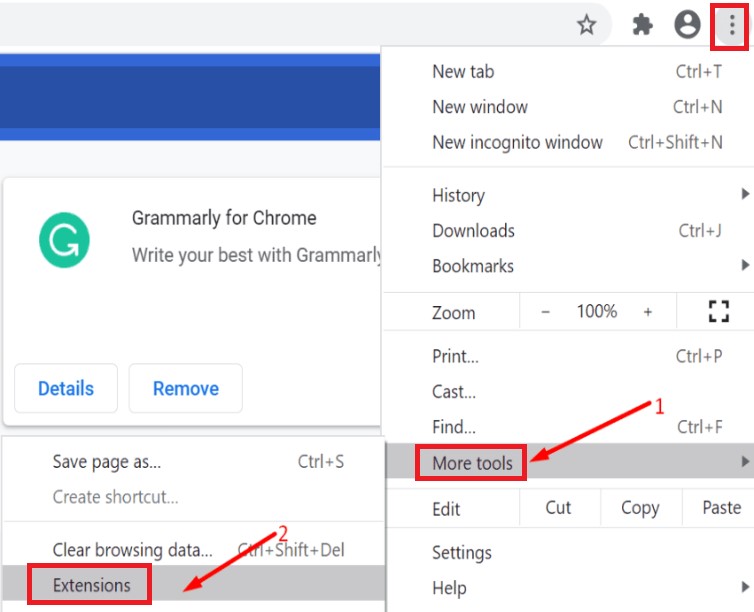
#3 Удаление расширения Genieo из Mozilla Firefox
- "Помощь" можно найти, щелкнув значок главного меню Firefox.
- Выбрать "Информация о поиске."
- В меню «Информация об устранении неполадок» выберите «Очистить Firefox" расположен в верхнем углу.
- В открывшемся окне подтверждения выберите «Обновить Firefox», чтобы продолжить.
- Firefox выключится и возобновит работу с заводскими настройками. По завершении появится всплывающее окно со списком импортированных данных. Выберите "ЗавершитьКнопка ".
Часть 4. Быстрое удаление Genieo с Mac и его расширение для браузера
Из-за постоянного заражения внутри macOS Genieo трудно полностью и безопасно удалить с Mac. Чтобы удалить Genieo Mac и другие потенциально нежелательные приложения, программы, нарушающие конфиденциальность, вредоносное ПО, вредоносное рекламное или нежелательное ПО, необходимо выбрать iMyMac PowerMyMac как лучший инструмент для удаления приложений.
Узнайте, как полностью удалить Genieo с Mac с помощью iMyMac PowerMyMac, следуя приведенным ниже инструкциям.
- Откройте PowerMyMac, перейдите на домашнюю страницу и выберите Деинсталлятор приложений из меню, чтобы начать процедуру удаления.
- Выберите SCAN выполнить поиск всех программ, которые в настоящее время установлены на вашем компьютере.
- Проверьте выбранное вами приложение, которое должно быть Genieo или другим. Вы можете легко обнаружить программу, введя ее название в поле поиска.
- Чтобы удалить все файлы, в том числе относящиеся к Genieo, нажмите "ЧИСТКА."
- Сообщение со словами "Убрано Завершено" появится на экране после того, как это будет сделано.

Чтобы удалить расширение Genieo, выполните следующие действия:
- Выберите Расширение.
- Чтобы найти и отобразить все подключаемые модули Mac, щелкните значок SCAN Как видите, существует три категории расширений: расширения Safari, плагины Spotlight и интернет-плагины.
- Просто переключите кнопку под плагином с включенного на выключенное, чтобы активировать или отключить их.

Более того, благодаря великолепным функциям этого чистящего инструмента вы можете даже легко удалить сафари, Google Chrome или Mozilla Firefox без проблем.
Вывод:
Прочитав это краткое введение, вы, возможно, уже знаете, как легко удалить Genieo с Mac. Затем, если у вас есть другие нежелательные приложения, вы можете использовать это мощный инструмент для удаления чтобы удалить их на вашем Mac. Нажмите кнопку ниже, чтобы попробовать!



